


Win7系统中,文件和文件夹的权限设置是保障数据安全和管理用户访问的重要手段。了解并掌握如何更改文件权限都是非常重要的技能。在这篇文章中,我们将带你逐步了解如何在Win7系统中更改文件和文件夹的权限,让你能够安全、有效地管理你的文件资源。
具体方法如下:
1、右击要更改权限的文件,选择“属性”。
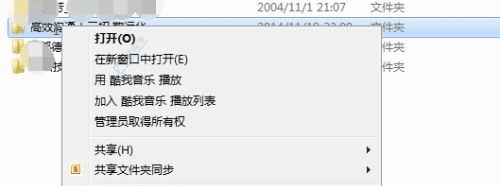
2、在弹出的窗口中,点击“安全”选项卡,然后选择“编辑”。
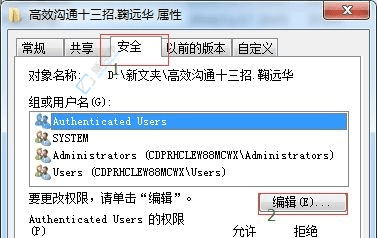
3、勾选需要更改的权限,然后点击“应用”。
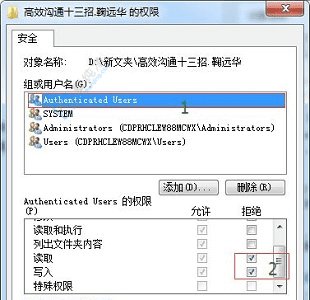
4、若要更改更多权限,返回“安全”选项卡,点击“高级”。
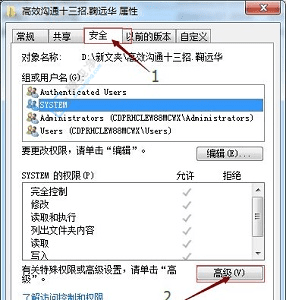
5、点击左下角的“更改权限”按钮。
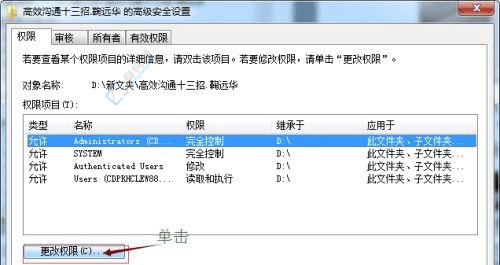
6、然后点击“添加”。
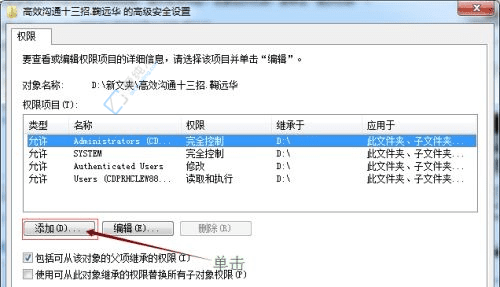
7、选择“立即查找”。
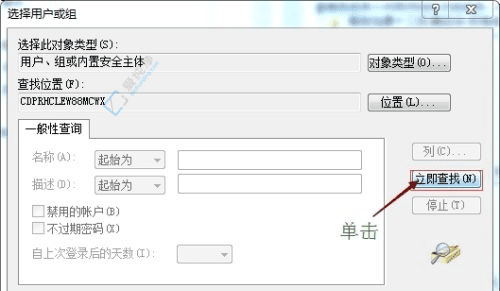
8、找到并选择“everyone”,点击“确定”。
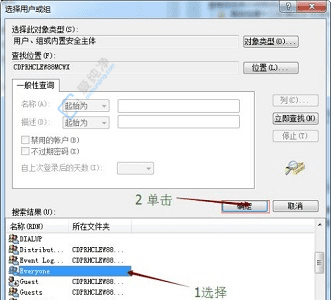
9、勾选需要设置的权限,点击“应用”。
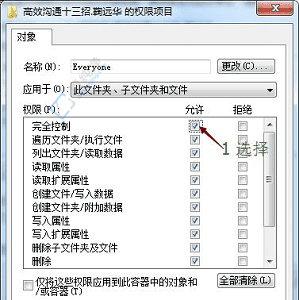
10、在提示窗口中点击“是”以确认更改。
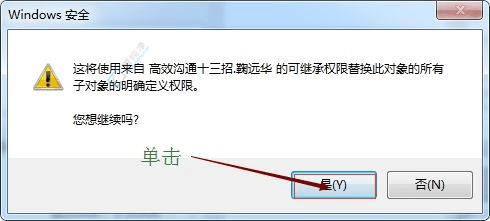
通过上述步骤,您已经掌握了在Windows 7中更改文件权限的方法。这不仅能够提高文件的安全性,还能让您更加灵活地管理文件访问。
| 留言与评论(共有 条评论) |